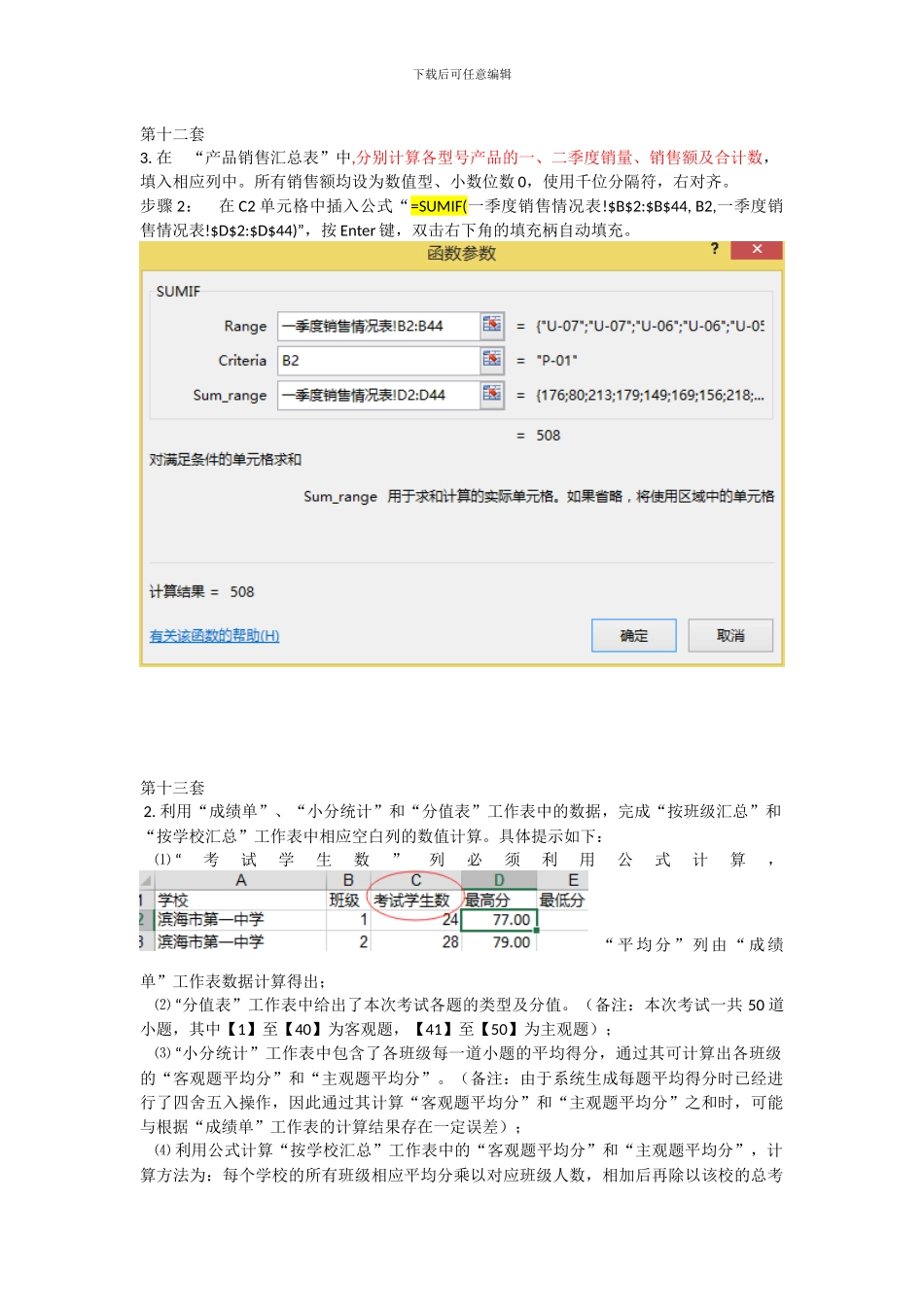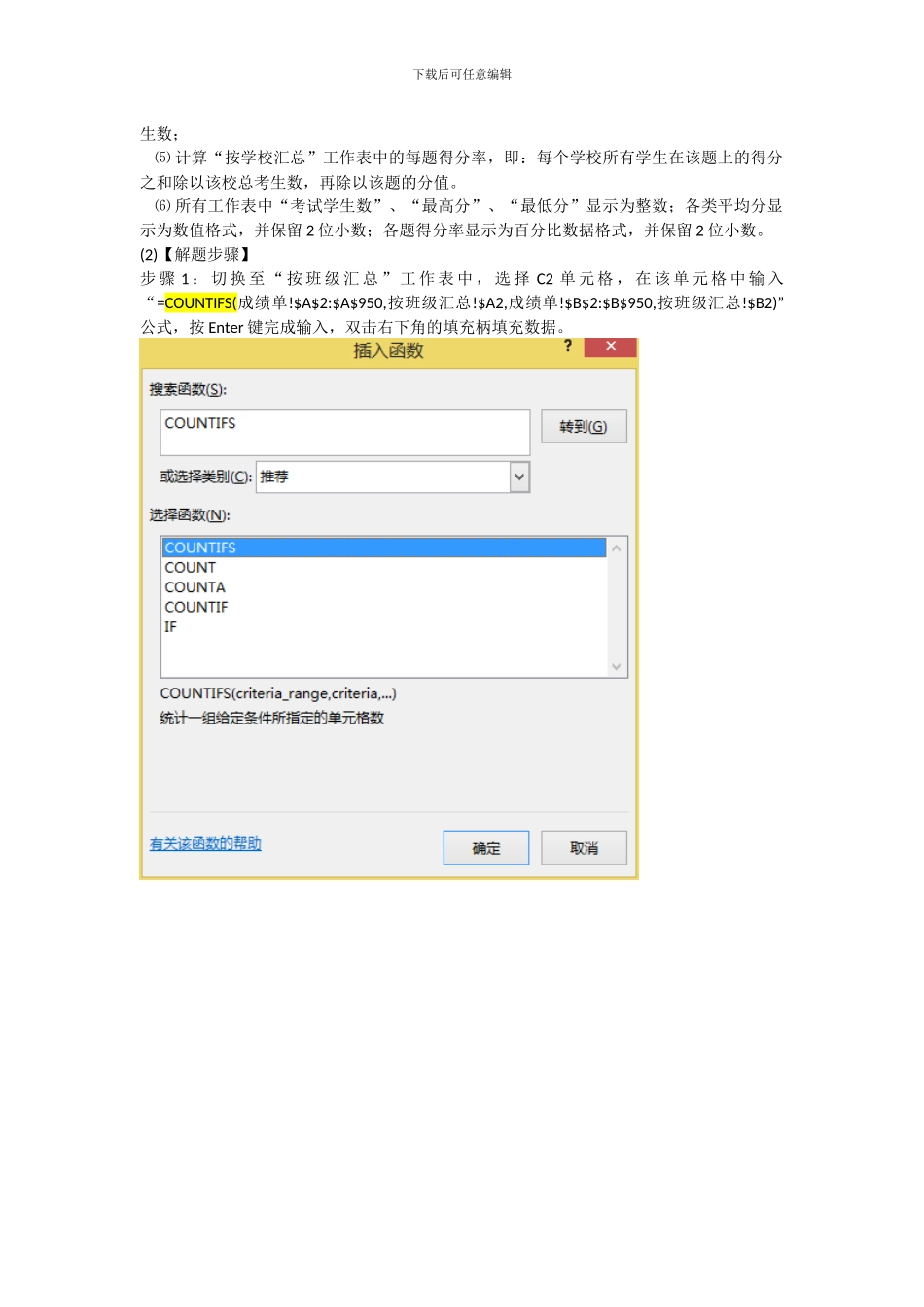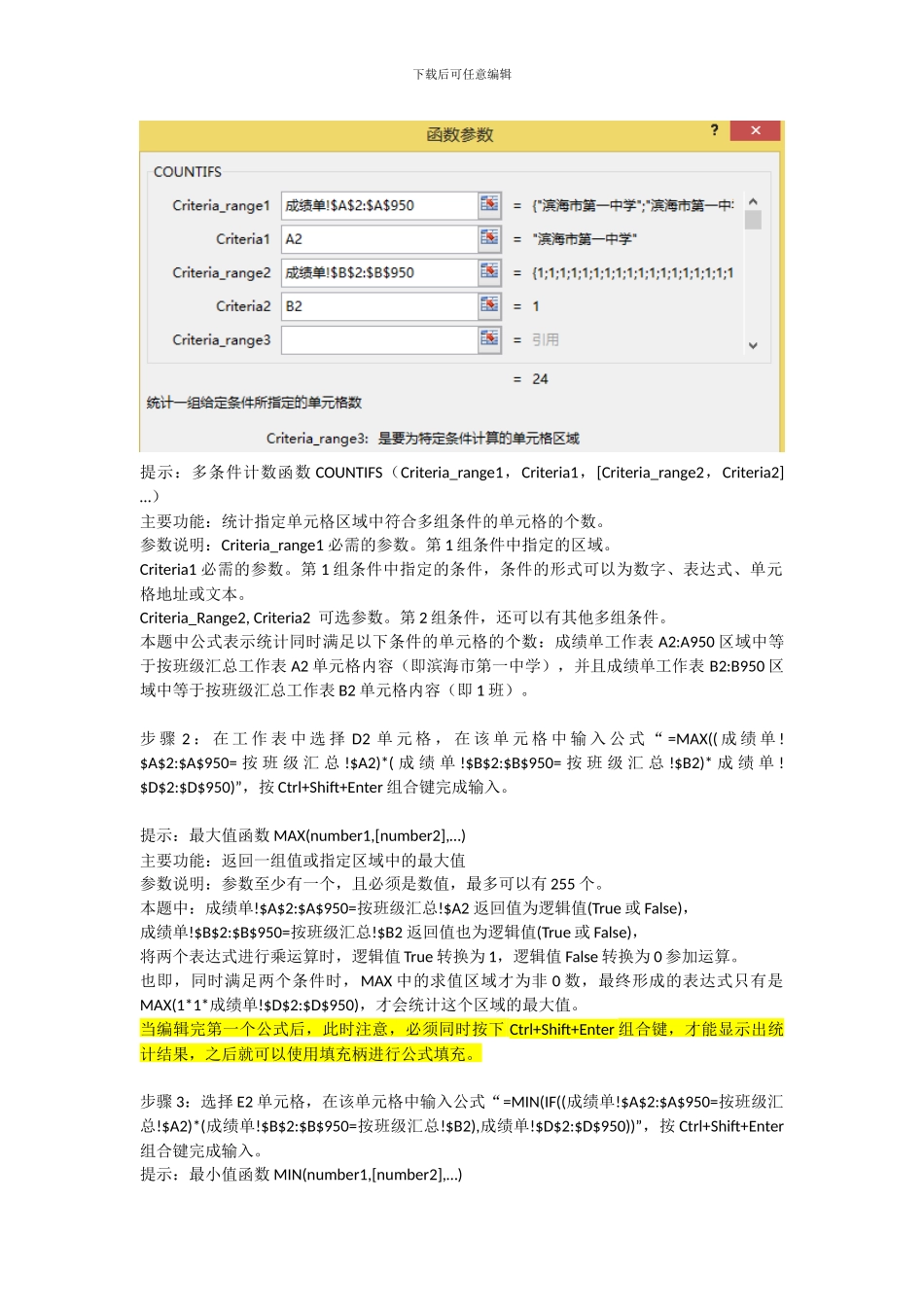下载后可任意编辑第十二套3. 在 “产品销售汇总表”中,分别计算各型号产品的一、二季度销量、销售额及合计数,填入相应列中。所有销售额均设为数值型、小数位数 0,使用千位分隔符,右对齐。步骤 2: 在 C2 单元格中插入公式“=SUMIF(一季度销售情况表!$B$2:$B$44, B2,一季度销售情况表!$D$2:$D$44)”,按 Enter 键,双击右下角的填充柄自动填充。第十三套 2. 利用“成绩单”、“小分统计”和“分值表”工作表中的数据,完成“按班级汇总”和“按学校汇总”工作表中相应空白列的数值计算。具体提示如下: ⑴ “考试学生数”列必须利用公式计算, “ 平 均 分 ” 列 由 “ 成 绩单”工作表数据计算得出; ⑵ “分值表”工作表中给出了本次考试各题的类型及分值。(备注:本次考试一共 50 道小题,其中【1】至【40】为客观题,【41】至【50】为主观题); ⑶ “小分统计”工作表中包含了各班级每一道小题的平均得分,通过其可计算出各班级的“客观题平均分”和“主观题平均分”。(备注:由于系统生成每题平均得分时已经进行了四舍五入操作,因此通过其计算“客观题平均分”和“主观题平均分”之和时,可能与根据“成绩单”工作表的计算结果存在一定误差); ⑷ 利用公式计算“按学校汇总”工作表中的“客观题平均分”和“主观题平均分”,计算方法为:每个学校的所有班级相应平均分乘以对应班级人数,相加后再除以该校的总考下载后可任意编辑生数; ⑸ 计算“按学校汇总”工作表中的每题得分率,即:每个学校所有学生在该题上的得分之和除以该校总考生数,再除以该题的分值。 ⑹ 所有工作表中“考试学生数”、“最高分”、“最低分”显示为整数;各类平均分显示为数值格式,并保留 2 位小数;各题得分率显示为百分比数据格式,并保留 2 位小数。(2)【解题步骤】步 骤 1 : 切 换 至 “ 按 班 级 汇 总 ” 工 作 表 中 , 选 择 C2 单 元 格 , 在 该 单 元 格 中 输 入“=COUNTIFS(成绩单!$A$2:$A$950,按班级汇总!$A2,成绩单!$B$2:$B$950,按班级汇总!$B2)”公式,按 Enter 键完成输入,双击右下角的填充柄填充数据。下载后可任意编辑提示:多条件计数函数 COUNTIFS(Criteria_range1,Criteria1,[Criteria_range2,Criteria2]…)主要功能:统计指定单元格区域中符合多组条件的单元格的个数。 参数说明:Criteria_range1 必需的参数。第 1 组条件中指定的区域。C...